WPS word设置文字底纹的方法
时间:2023-10-26 09:26:15作者:极光下载站人气:84
wps成为我们日常生活中非常重要的一款操作软件,被大家广泛使用,实用性是十分强大的,是一款非常专业的办公软件,大家通过该软件可以对表格数据、文字编辑等进行编辑处理,比如当你在WPS文档中插入了文字内容之后,想要为文字添加一个好看的底纹,那么怎么添加呢,其实我们可以有两种不同的添加方法,你可以在设置字体区域中设置,或者也可以在设置段落区域中进行设置,下方是关于如何使用WPS文档添加文字底纹的具体操作方法,如果你需要的情况下可以看看方法教程,希望对大家有所帮助。

方法步骤
1.首先,我们需要通过WPS打开一篇要编辑的文字文档,如图所示。

2.随后,将要进行设置底纹的文字内容选中,然后点击字体区域中的底纹图标。
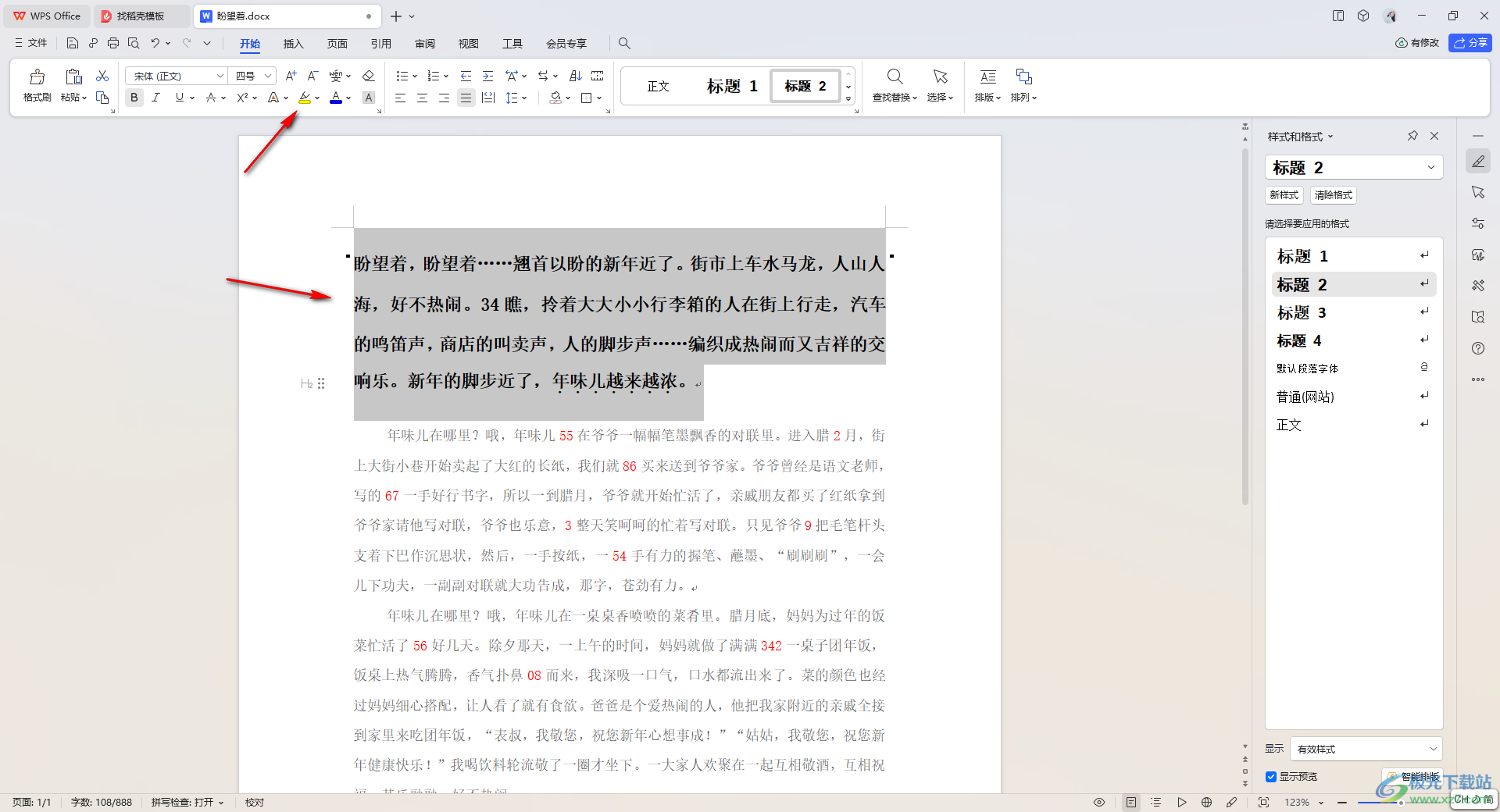
3.在打开的下拉选项中,有几种颜色选择,将其中自己喜欢的颜色进行点击一下。

4.那么我们刚刚选中的文字内容就会被添加上了一个黄色的底纹,如图所示。

5.此外,还有一种添加方式,将这段文字选中之后,在段落区域中,找到【填充】颜色图标,在打开的下拉选项中选择自己喜欢的颜色即可点击填充,如图所示。
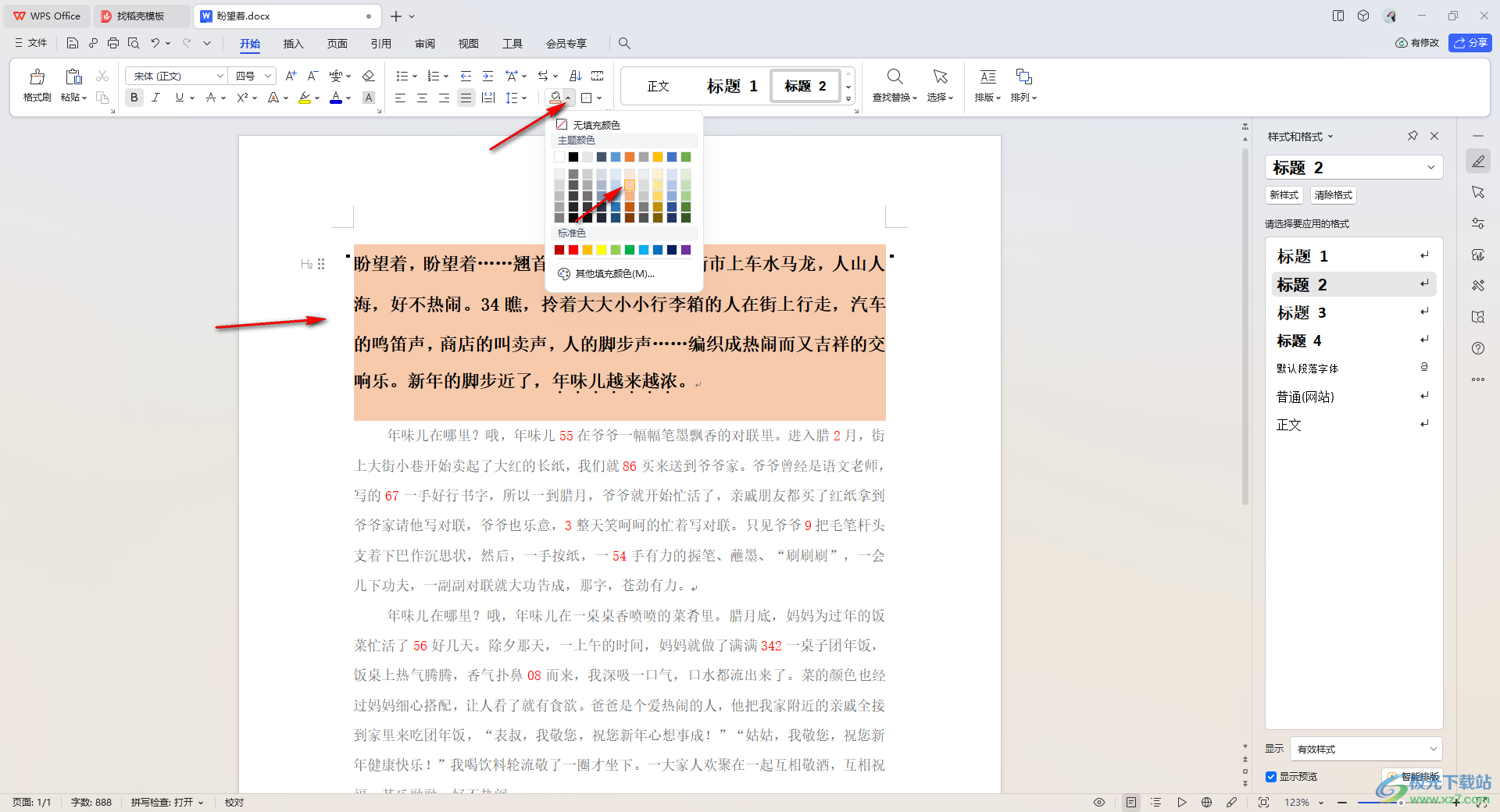
以上就是关于如何使用WPS文档为文字添加底纹的具体操作方法,有些文字编辑出来需要突出显示,让该文字与其他的文字内容有一个鲜明的区分效果,那么就可以为文字添加一个鲜明的颜色底纹进行区分,感兴趣的话可以操作试试。

大小:240.07 MB版本:v12.1.0.18608环境:WinAll
- 进入下载
相关推荐
相关下载
热门阅览
- 1百度网盘分享密码暴力破解方法,怎么破解百度网盘加密链接
- 2keyshot6破解安装步骤-keyshot6破解安装教程
- 3apktool手机版使用教程-apktool使用方法
- 4mac版steam怎么设置中文 steam mac版设置中文教程
- 5抖音推荐怎么设置页面?抖音推荐界面重新设置教程
- 6电脑怎么开启VT 如何开启VT的详细教程!
- 7掌上英雄联盟怎么注销账号?掌上英雄联盟怎么退出登录
- 8rar文件怎么打开?如何打开rar格式文件
- 9掌上wegame怎么查别人战绩?掌上wegame怎么看别人英雄联盟战绩
- 10qq邮箱格式怎么写?qq邮箱格式是什么样的以及注册英文邮箱的方法
- 11怎么安装会声会影x7?会声会影x7安装教程
- 12Word文档中轻松实现两行对齐?word文档两行文字怎么对齐?
网友评论